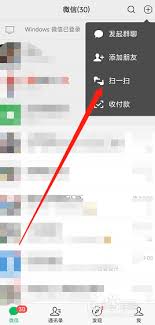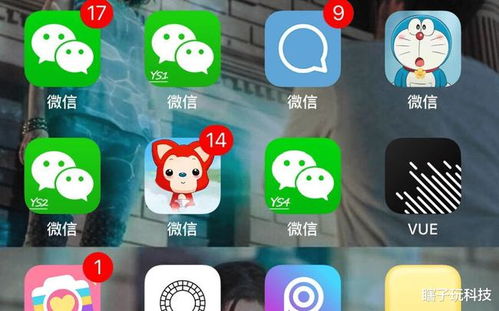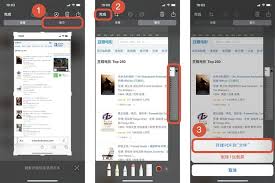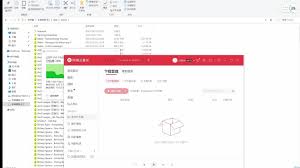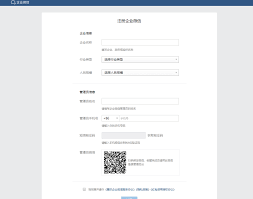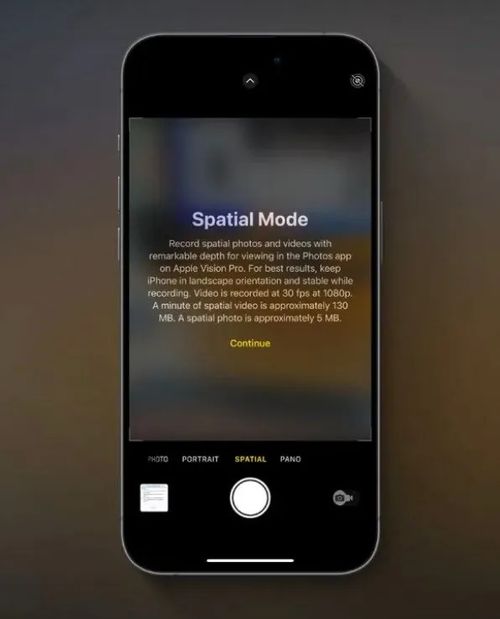在使用iphone的过程中,有时需要截取较长的页面内容,但iphone本身并没有自带的滚动截屏功能。不过,通过一些内置功能和第三方应用,我们可以实现长截屏的需求。本文将介绍几种常用的iphone长截屏方法,帮助用户轻松解决长页面截图的问题。
一、利用快捷指令实现长截屏
iphone自带的“快捷指令”应用可以帮助我们设置长截屏。具体步骤如下:
1. 打开快捷指令应用:在iphone主屏幕上找到并点击“快捷指令”应用。
2. 创建新快捷指令:点击右上角的“+”号,输入“一键长截图”作为快捷指令名称。
3. 添加操作:点击“添加操作”,在搜索框中输入“获取最新截屏”,选择相应操作。
4. 存储到相簿:继续搜索“存储到相簿”,选择该操作,并设置相关参数。
5. 添加到主屏幕:最后,点击“添加到主屏幕”,这样你就可以在主屏幕上直接点击该快捷指令进行长截屏了。
二、通过app实现长截屏
除了快捷指令,我们还可以借助一些第三方app来实现长截屏,以下是几种常见的方法:
1. 微信截长图:
- 打开微信,进入“收藏”页面,点击右上角的“+”号新建笔记。
- 添加需要拼接的图片,点击右上角的“...”按钮,在弹出的选项中选择“保存为图片”。
2. qq长截图:
- 在qq聊天界面,同时按下“音量+键”和“关机键”进行截图。
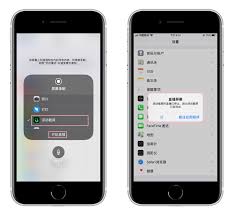
- 在弹出的选项中选择“截长图”,选择聊天记录中合适的位置点完成。
- 电脑端qq同样支持长截图,使用快捷键“ctrl+alt+a”选择截取区域,点击“长截图”选项滚动鼠标滑轮选择长截图内容。
3. safari浏览器长截图:
- 打开safari浏览器,进入要截图的页面。
- 同时按下“音量+键”和“关机键”进行截图。
- 点击左下角的预览缩略图,选择右上角的“整页”选项,即可完成长截图。
三、使用第三方应用
除了上述方法,我们还可以从app store下载一些第三方应用来实现长截屏功能,如“picsew”、“tailor”等。这些应用通常具有更加丰富的功能和更加方便的操作,可以满足更多的需求。具体使用方法可以参考应用内的说明。
四、其他方法
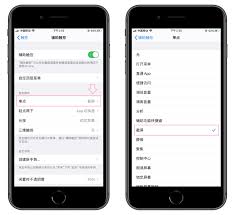
1. 利用辅助触控:
- 进入“设置”-“辅助功能”-“触控”-“辅助触控”,开启辅助触控功能。
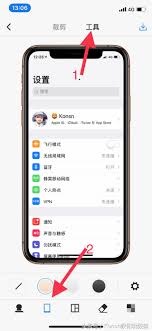
- 点击辅助触控菜单上的“更多”按钮,选择“屏幕快照”。
- 连续点击“屏幕快照”按钮,截取多张图片后手动拼接。
2. 滚动截屏应用:
- 从app store下载“滚动截屏”等专业应用。
- 打开应用,选择“滚动截屏”功能,截取屏幕的顶部,滚动屏幕并截取后续内容,应用会自动拼接长图。
五、注意事项
- 在使用第三方应用时,请确保应用来源可靠,避免下载恶意软件。
- 截取长图时,建议使用横屏模式以获得更宽的捕捉范围。
- 不同的iphone型号和系统版本可能会有一些差异,请根据实际情况调整操作方法。
通过以上方法,我们可以轻松实现iphone的长截屏功能,满足在工作和生活中的不同需求。希望这篇文章能够帮助到你,让你的iphone使用更加便捷高效。